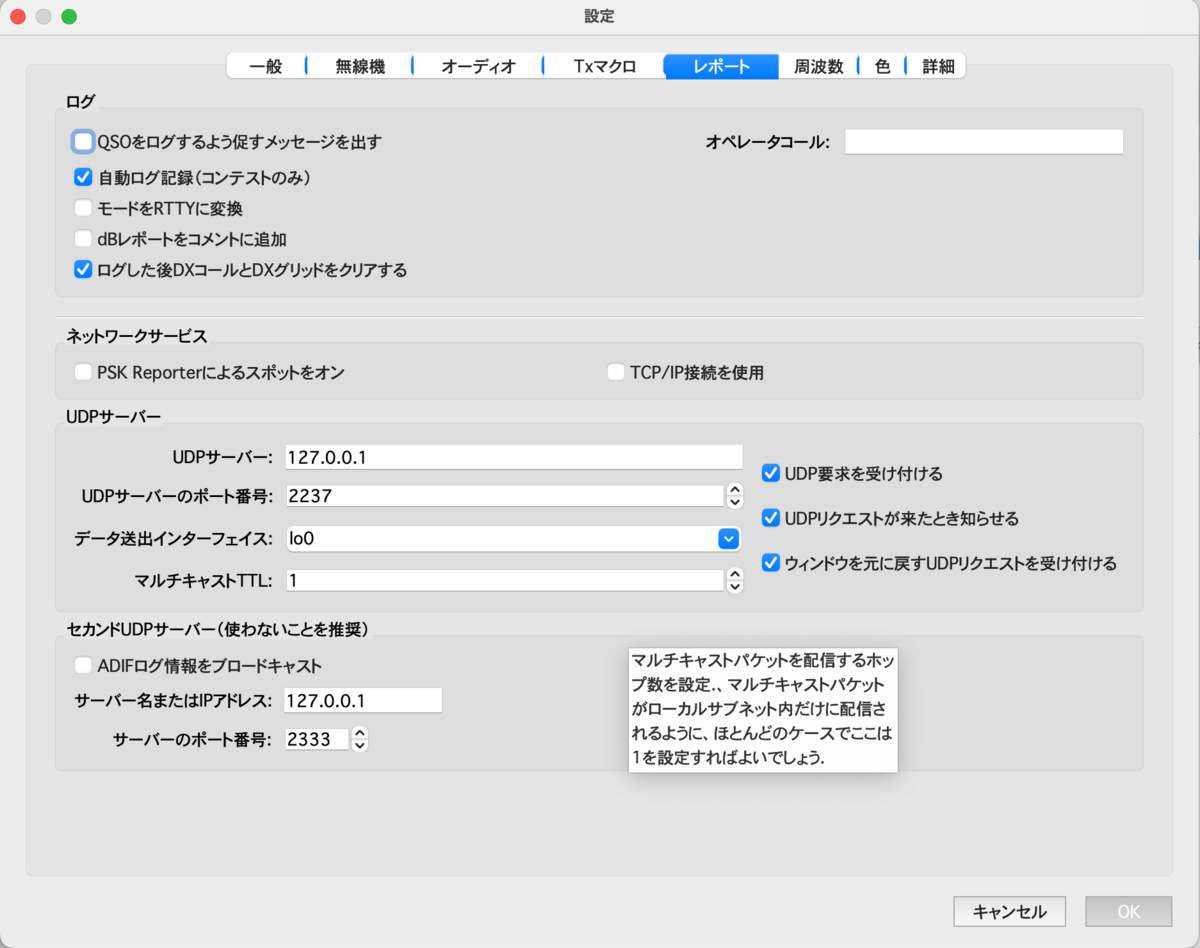WSJT-X-V2.7.0-rc5 リリースされる
日本時間で恐らく 7/2未明に公開されたと思う。ダウンロードURLはこちら.
インストールすると例によってApple Store からのダウンロードでは無いので警告が出て、システム設定から許可するとようやくインストールする事が出来る。で、実行すると今度は下記の様な画面が表示される。


EESDR3の設定確認
最初に現在使っているESDR3で使用している TCI のポート番号を確認する。ESDR3の画面右下 ”TCI" ボタンを右クリックすると現在の設定が表示される。私のケースでは"40001" を設定値としている。
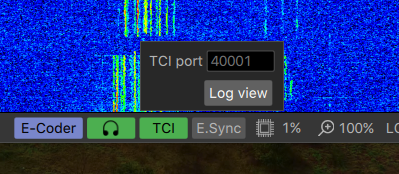
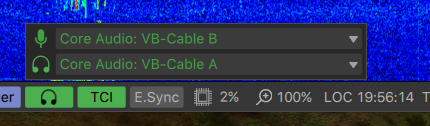
RadioSyncの設定
USB-シリアル変換基板を取り付けない状態で、RadioSync を起動すると、下記の様な真っ黒な画面が表示される。

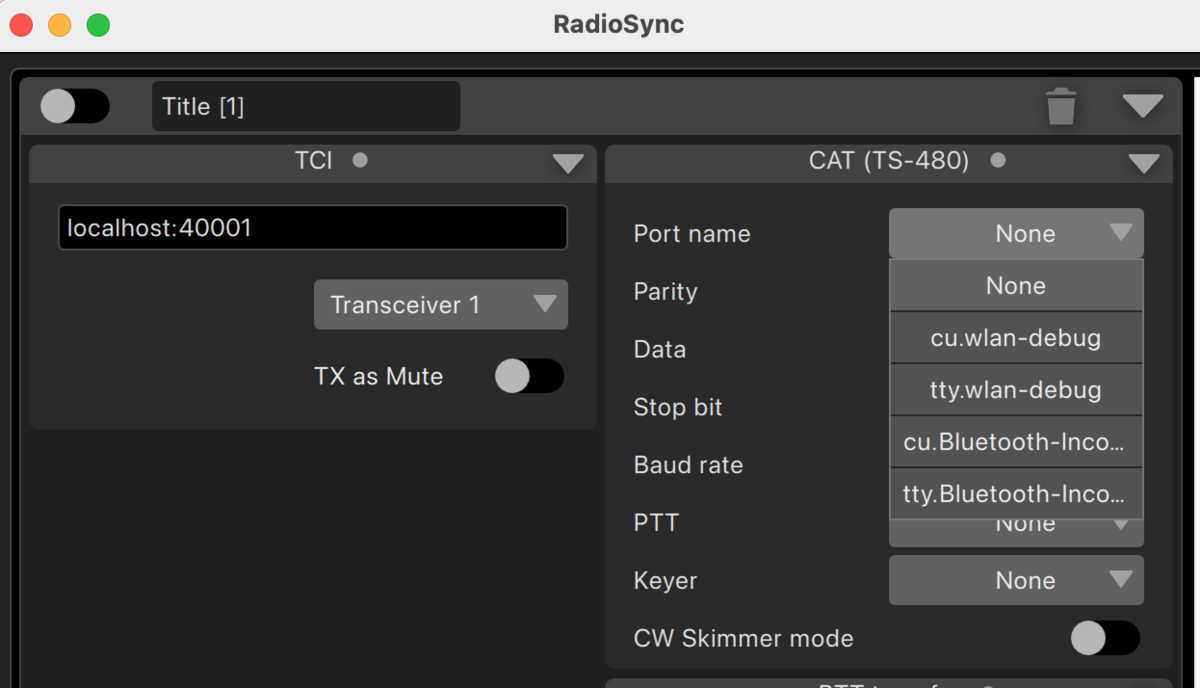
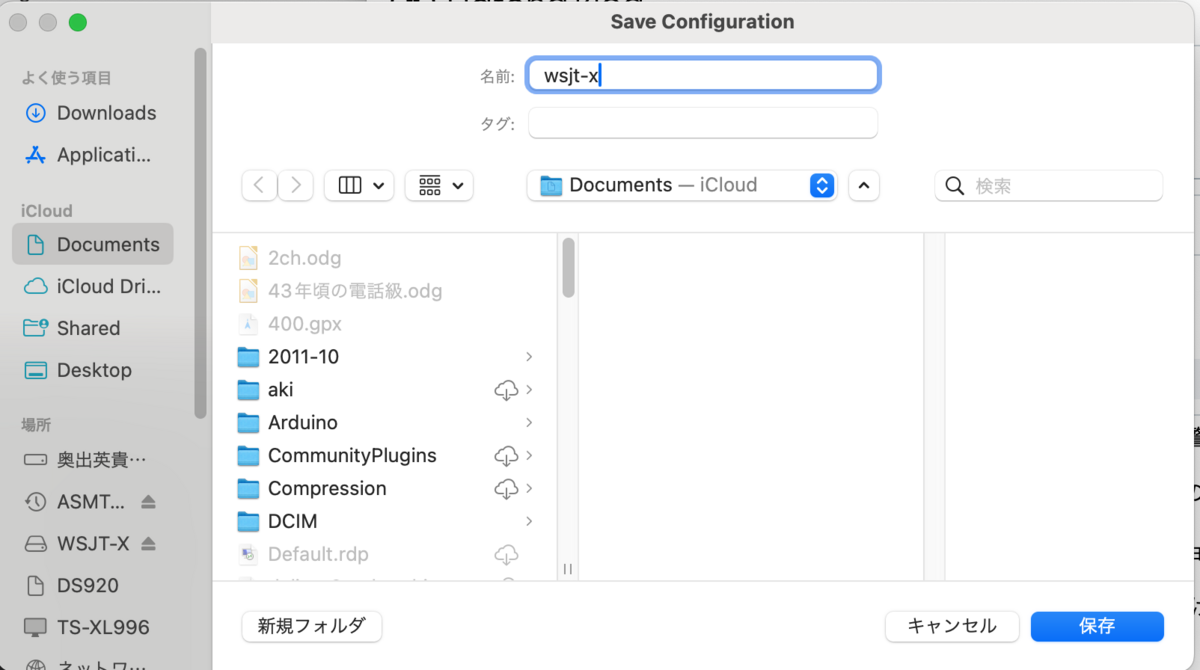
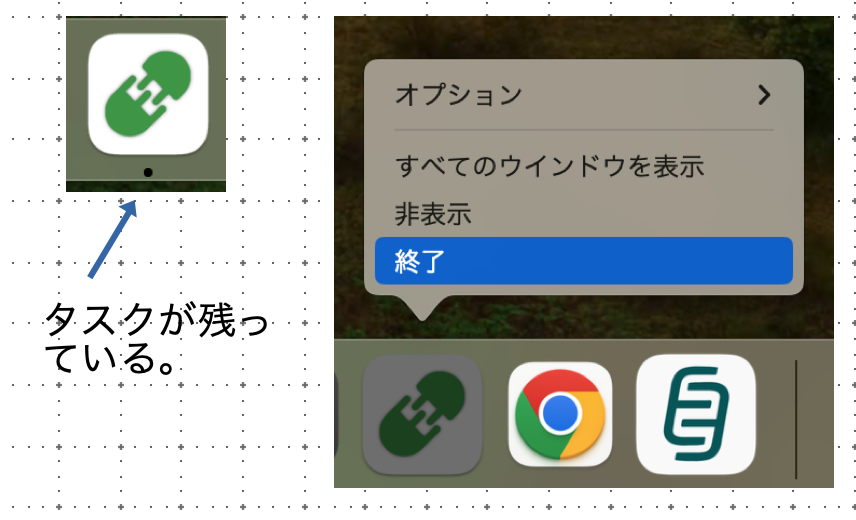
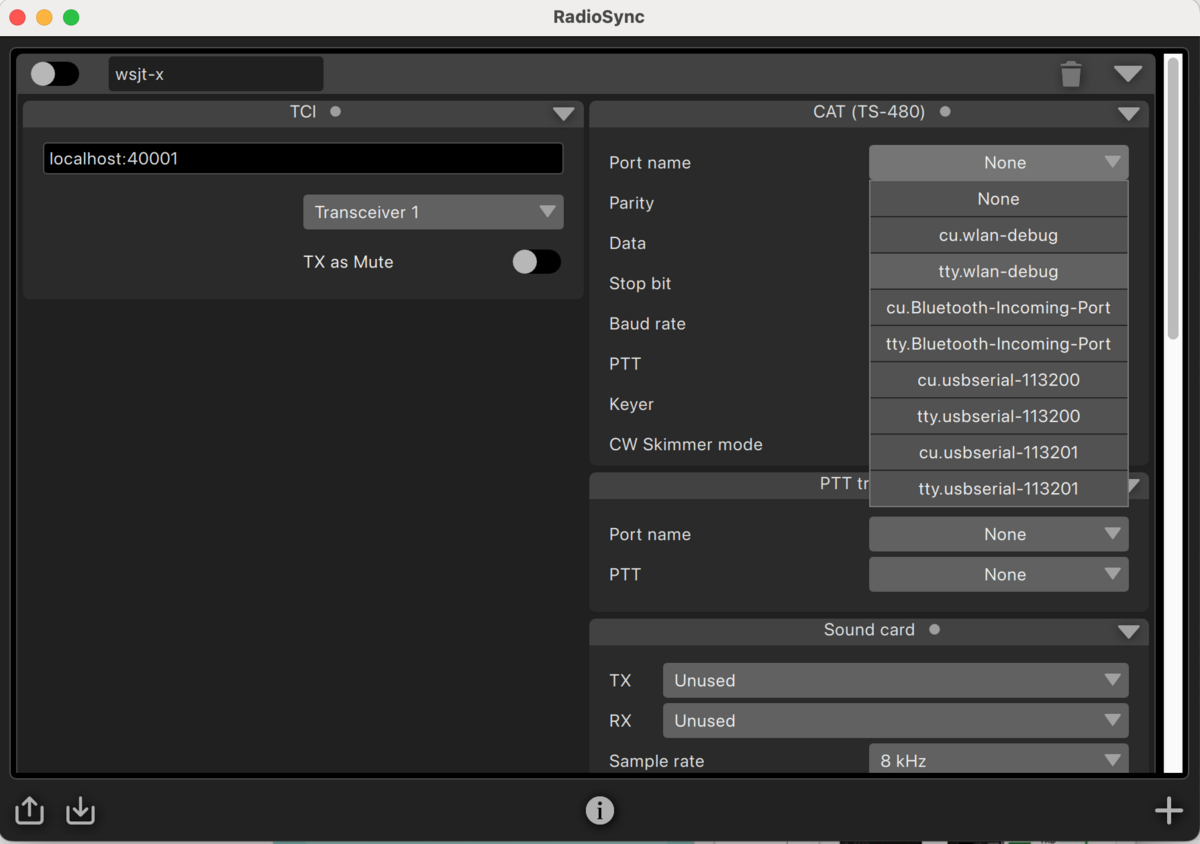
次に Sound card を設定する。これも前節で調べた内容で、"TX: VB-CAble B", "RX; VB-Cable A" を設定する。 この状態で画面左上の電源ボタンをオンにして、下記画面の様に TCI 、 CAT(TS-480)、Sound card の3箇所が 緑点灯状態となれば設定が完了した事になる。ここで再度パラメータのアップロードを忘れないで。

この画面はその参で修正されています!
WSJT-X 無線機を設定する
一般的な設定は今お使いの JTDX を参考にされて設定されれば問題無いと思うので無線機設定に絞って説明する事とする。最初に無線機タブを開いて、無線機に "Kenwood TS-480" を指定する。これは、SunSDR2DX がTS-480と同じインターフェイスを実装しているためでCAT設定する場合にはこの無線機を選択する。次にシリアルポートをプルダウンすると下記画面が表示されると思うので、前節で見つかってRadioSyncに設定したポート以外のポートを設定する。
(今回は"/dev/cu.usbserial-113201 に設定する。)
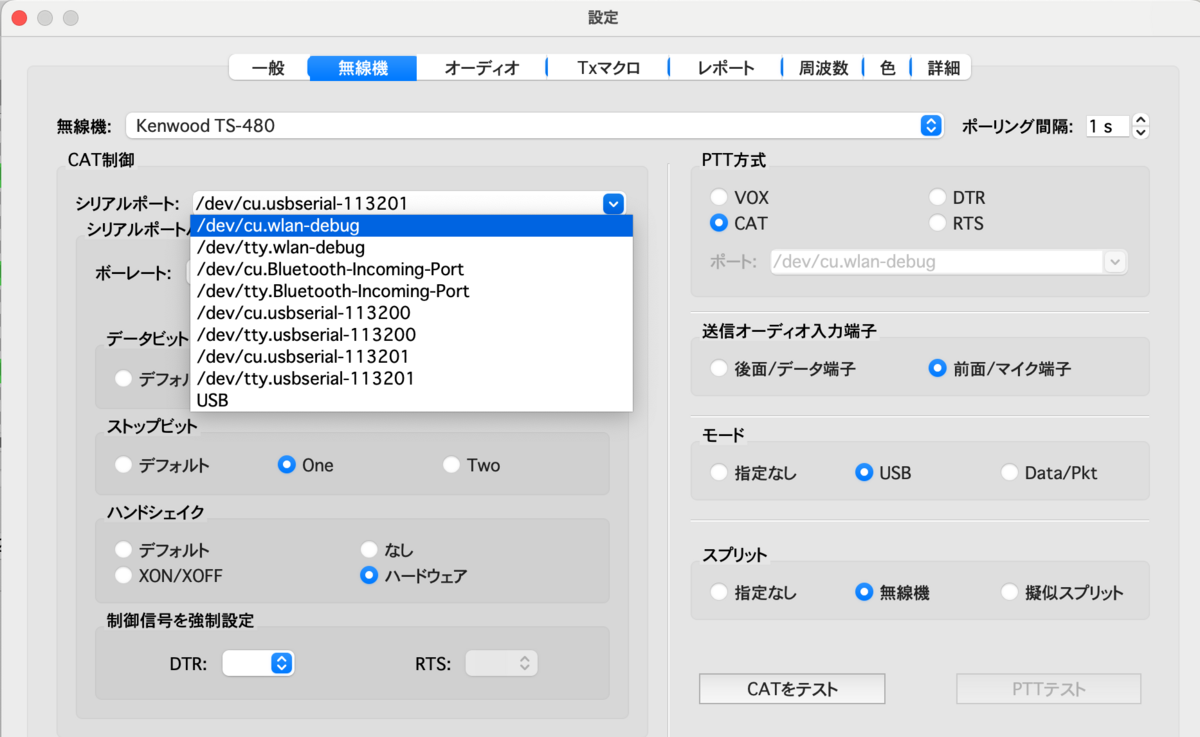
WSJT-X 無線機設定画面
無線機設定の最終画面が下記だが、ここまでの経緯を少々。
その壱からその弍まで時間が掛かった理由はその壱で書いた構成でWSJT-Xがうまく動作しなかったからだ。(7/5 その壱での修正もその一環)WSJT-Xで送信出来たり出来なかったり。周波数が設定されなかったり等々。試行錯誤の結果この記事の内容となった訳である。試行錯誤で得た設定の肝はこちら
1. ボーレートが "4800" BPS 早くても遅くても送信が不安定になる
2. ハンドシェイクは "ハードウェア" これを実現するために、USBシリアル変換の設定を ”その壱:7/5修正飯”に変更した
3. モードは USB が良いみたい
4. データビットは "8" , ストップビットは "One"
5. PTTは "None"
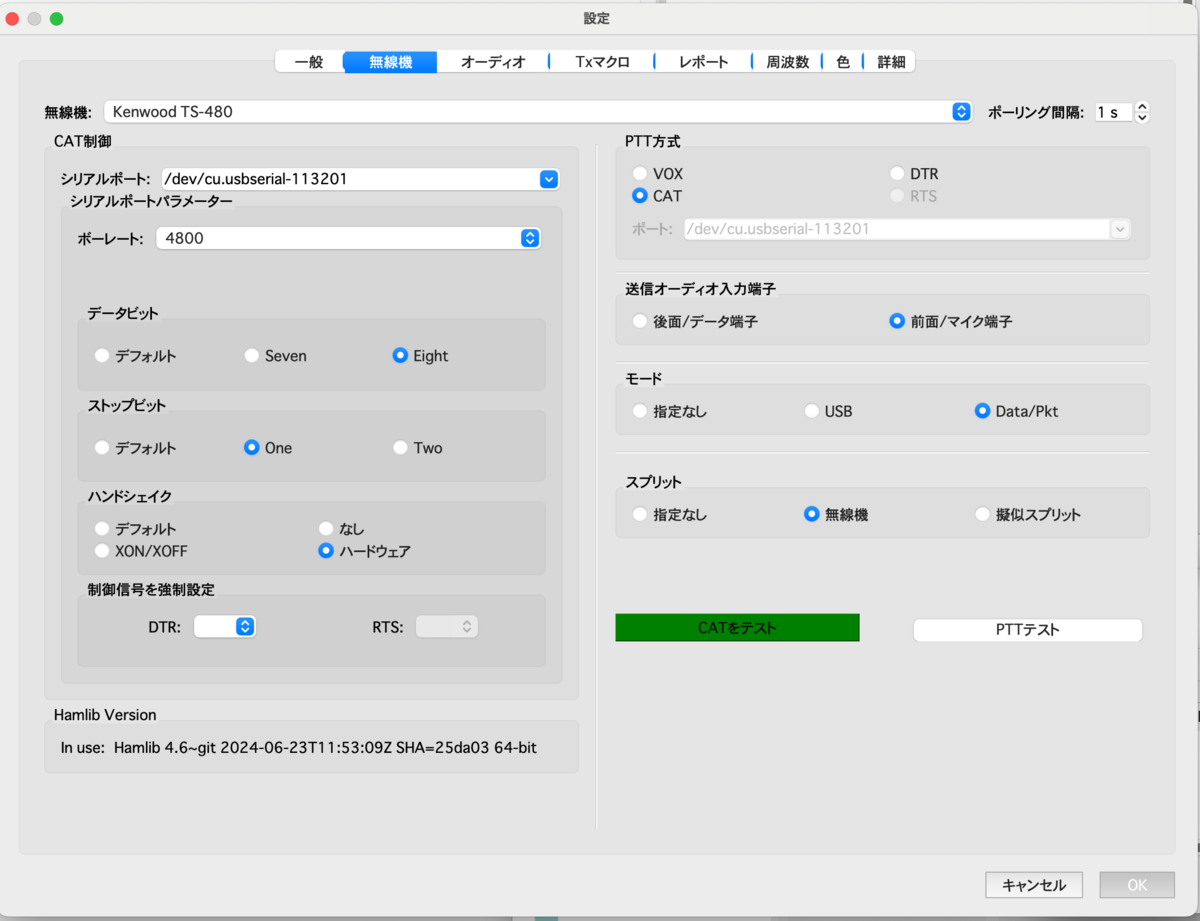
この画面はその参で修正されています!
WSJT-X オーディオ設定画面
オーディオ設定画面が下記。特jにコメントは無いが確認までかと。
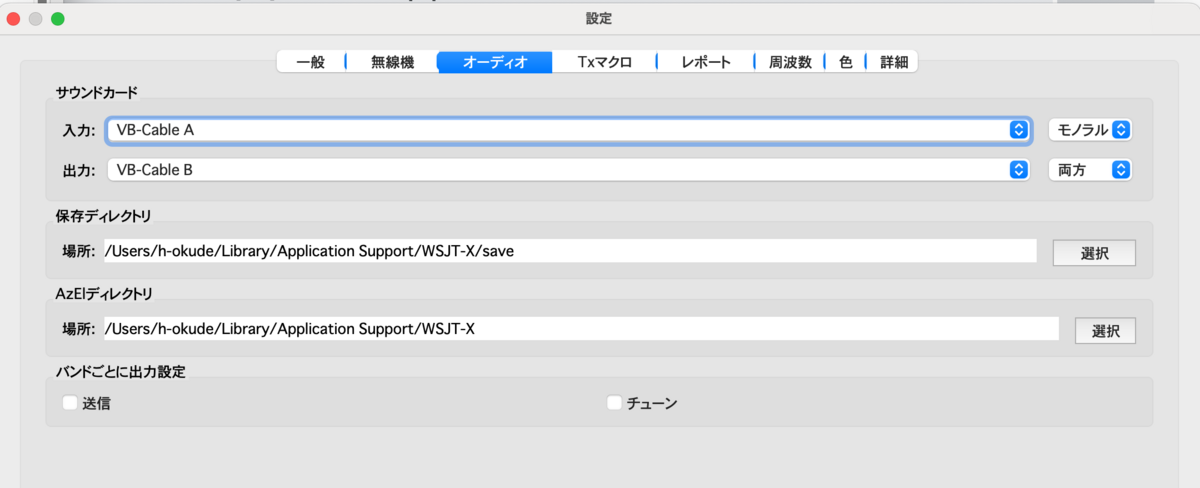
雑感
今回書いた内容で取り敢えず ESDR3+RadioSync+WSJT-X-V2.7.0-rc5 での運用が出来る。私の環境だとまれに ”インターフェイスが違うよ”的なメッセージがでるが、無線機設定画面でCATテストを行ったり、最悪 WSJT-Xを再起動する事で回復する事が出来るようだ。最悪、送受信メッセージが壊れていた場合には ”コンフィグレーション” → ”Default” → ”リセット” で、最初から設定をやり直すのも一計かと思う。WSJT-X-V2.7.0-rc3 は起動時に ”このバージョンは暫定バージョンで、正式判は2024年10月30日に出るよ”とのメッセージが出るので動作が不安定なのは否めない。N5J のペディションに急ぎ間に合わせてリリースしたのだと思う。ここまで使った感想では”皆さん SuperFoxモードって使うの?(使えるの?)” というのが正直な感想。因みにその SpuerFox 設定画面がこちら
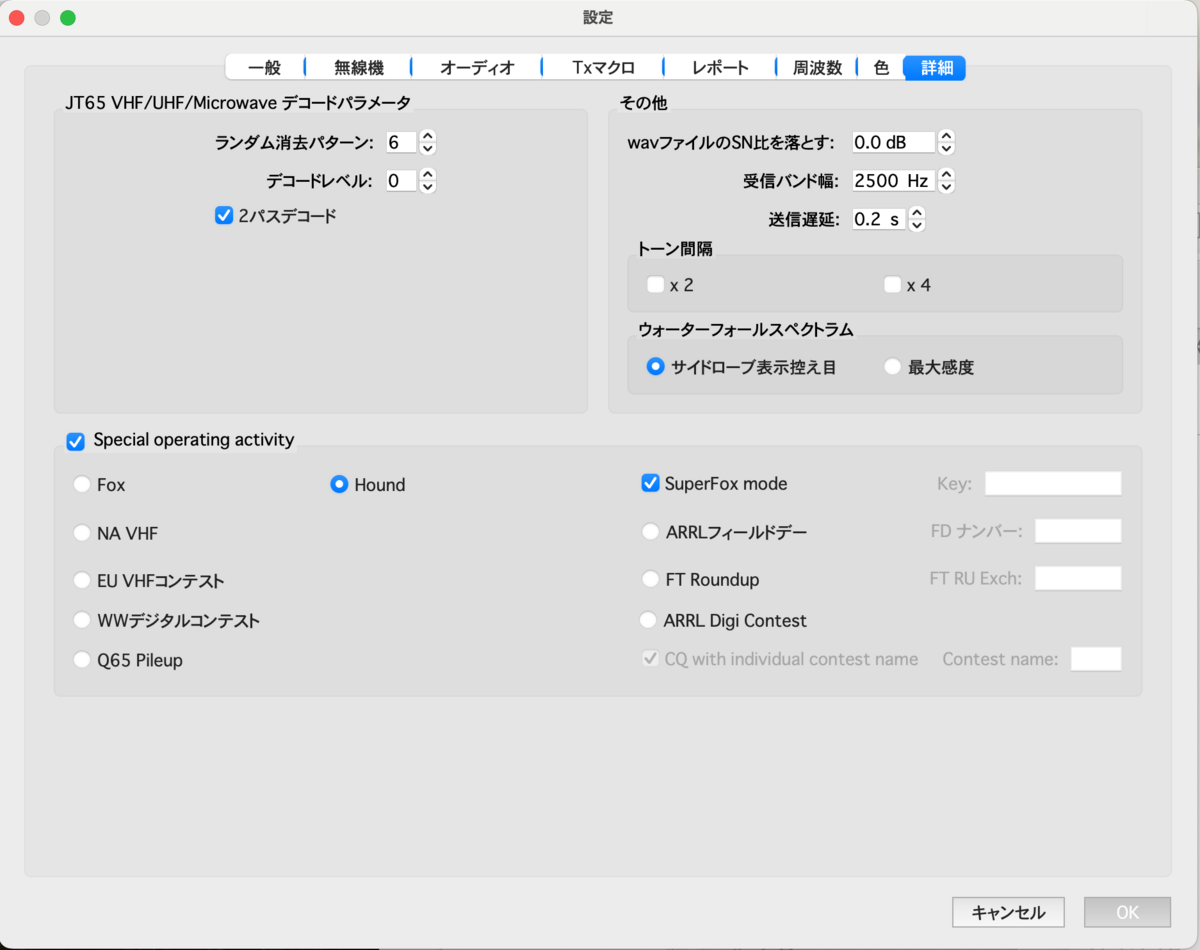
JTDX とログを共有する
私の場合、メインがJTDXなので今回作成したWSJT-X とログを共有した方が便利となる。以前も書いたが下記に共有する方法を再掲する。但しこの方法は対象がmacOS なのでWindowsをお使いの方は別途お調べください(あしからず)まずは基本情報の整理
1. JTDX ログ格納場所: /Users/jh3drn/Library/Application\ Support/JTDX
2. WSJT-X ログの格納場所: /Users/jh3drn/Library/Application Support/WSJT-X
2.はWSJT-Xインストール時に作成される。
シンボリックの作成方法
% ln -s /Users/jh3drn/Library/Application\ Support/JTDX /Users/jh3drn/Library/Application\ Support/WSJT-X
3.WSJT-DXを起動してログディレクトリを確認する
RunLogNGとの連携
特に何も設定しないで "RunLogNG" へのログ転送は実現されている。ただ、JTDXと違い”自動ログ記録”はコンテストのみとなっているのでこれで良いかは??